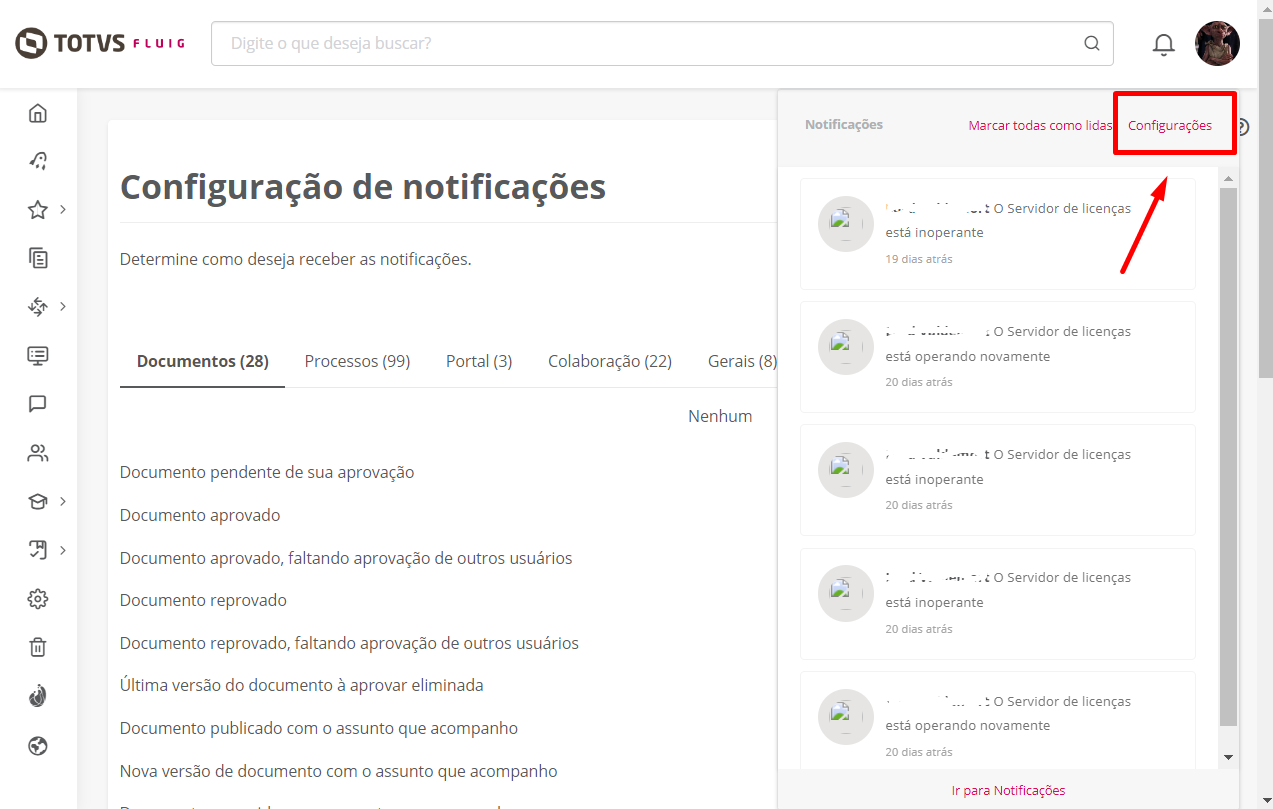Histórico da Página
...
| Deck of Cards | |||||||||||||||
|---|---|---|---|---|---|---|---|---|---|---|---|---|---|---|---|
| |||||||||||||||
|
Saiba mais
...
Configuração de notificações do usuário
...
01. Por padrão, todos os e-mails são habilitados para envio, porém, cada usuário pode alterá-los no seu perfil, conforme a sua necessidade.
0204. Para conferir se um usuário específico receberá e-mails de notificação, peça que ele acesse a plataforma e pare o cursor do mouse verifique as configurações de notificação desse usuário, conforme os passos abaixo:
| Deck of Cards | |||||
|---|---|---|---|---|---|
| |||||
|
...
|
...
|
Saiba mais
...
Testar o envio de e-mails
...
Saiba mais
...
01. Certifique-se de que foi realizada corretamente a
Configuração de envio de e-mail. Na dúvida, mesmo que a tela esteja preenchida, reinicie os serviços do Fluig, pois a configuração só funciona após a reinicialização.
02. Para testar o envio de e-mail pela interface através da Configuração
...
global siga os passos abaixo:
| Deck of Cards | |||||||||||||||
|---|---|---|---|---|---|---|---|---|---|---|---|---|---|---|---|
| |||||||||||||||
|
03. Se você utiliza a Configuração por empresa, siga os passos abaixo para realizar o teste de conexão com o servidor de e-mails:
| Deck of Cards | ||||||||||||||||||||
|---|---|---|---|---|---|---|---|---|---|---|---|---|---|---|---|---|---|---|---|---|
| ||||||||||||||||||||
|
| Nota | ||
|---|---|---|
| ||
Caso verifique alguma inconsistência após a realização dos passos 02 ou 03 acima, colete o log de erros do produto no caminho: <diretório de instalação do Fluig>\appserver\domain\servers\fluig1\log\server.log e solicite a análise da equipe de Suporte através de um ticket na Central de Atendimento, opções Nova Solicitação → Suporte Técnico. |
Testes complementares
...
01. Averiguar se você está recebendo e-mails de outros recursos do Fluig.
02. Sugestões para testes:
- Notificações de processos ao iniciar uma solicitação e selecionar o seu usuário como responsável;
- Notificações de processos na movimentação de solicitações (sem customizações quanto ao remetente);
- Notificações de documentos efetuando login com outro usuário, acessando uma pasta e compartilhando um documento para o seu usuário;
- Comentários nas publicações;
- Seguir usuários;
- Recuperação de senha pela opção "Esqueceu sua senha?";
- Participação de usuários em comunidades, entre outras.
Diagrama de processos
...
01. Verificar se as notificações estão habilitadas na configuração do diagrama do processo nas abas Acompanhamento e Atraso.
| Deck of Cards | |||||
|---|---|---|---|---|---|
| |||||
|
Spam
...
01. Em alguns situações, o servidor de e-mails detecta como"spam" o e-mail enviado pelo Fluig, verifique se esse não é o seu caso.
02. Inclua o remetente padrão do Fluig na whitelist do seu servidor de e-mails.
Escrever
Testar o envio de e-mails
Escrever
Testes complementares
Escrever
Diagrama de processos
Escrever
Spam
Escrever
Envio de e-mails por datasets
...
01. Caso o envio de e-mails seja realizado por um dataset, solicite a análise da equipe de Suporte através de um ticket na Central de Atendimento, opções Nova Solicitação → Suporte Técnico.
02. Anexe ao ticket o código de desenvolvimento desse dataset.Escrever
Templates de e-mail em múltiplas instalações
Escrever
Conflitos em configurações
Escrever
Envio de logs
...
01. Caso possuam mais de um ambiente Fluig (homologação/teste/desenvolvimento/produção), verifique se o template de e-mail está correto em todos os ambientes.
02. Os templates de e-mail utilizados pelo Fluig estão nos caminhos:
- <volume>\templates\tplmail.
- <diretório de instalação do Fluig>\repository\wcmdir\templates\tplmail\TPL_WCM_MAIL_TEST_CONFIG.
Conflitos em configurações
...
01. Valide se há conflitos entre a Configuração global de e-mail e a Configuração por empresa. Caso você possua apenas UMA empresa cadastrada, recomendamos desabilitar o envio de e-mail por empresa e utilizar somente a Configuração global em:
- wcmadmin → Painel de Controle → identificador WCM → Configurações do sistema, (utilizar, preferencialmente, o "Remetente Padrão").
Envio de logs
...
01. No decorrer dos testes, colete capturas de tela (printscreen) ou faça vídeos durante a realização das verificações.
02. Caso nenhum dos passos acima solucione a situação reportada, envie o material e os logs para a equipe de Suporte através de um ticket na Central de Atendimento, opções Nova Solicitação → Suporte Técnico.Escrever